Einrichten von Administratoren für Visual Studio-Monatsabonnements
Admins verwalten die monatlichen Visual Studio-Abonnements. Diese Personen können Abonnements zuweisen, Zuweisungen bearbeiten, Abonnements hinzufügen oder löschen und andere Verwaltungsaufgaben mit Abonnements ausführen.
Der Besitzer des Azure-Abonnements ist der erste Administrator
Wenn Sie Visual Studio-Monatsabonnements erwerben, werden Sie als Besitzer*in des für den Erwerb verwendeten Azure-Abonnements automatisch als Administrator*in für diese Abonnements eingerichtet.
Sie können Monatsabonnements über den Visual Studio Marketplace erwerben. Sie können sich dazu aber auch an einen Cloud Solution Provider wenden. Wenn Sie über den Visual Studio Marketplace kaufen, haben Sie am Ende des Kaufvorgangs die Möglichkeit, Benutzer zu verwalten. Wenn Sie diese Option wählen, gelangen Sie zum Visual Studio Subscriptions Admin Portal –https://manage.visualstudio.com.
Nachdem Sie ein Abonnement erworben haben, können Sie jederzeit das Admin Portal aufrufen. Melden Sie sich einfach beim Portal an, und wählen Sie oben links das betreffende Azure-Abonnement aus.
Als Besitzer des Azure-Abonnements, mit dem die Monatsabonnements erworben wurden, können Sie auch weitere Administratoren zuweisen.
Administratoren hinzufügen
So fügen Sie Administratoren für Ihre Abonnements hinzu:
- Stellen Sie eine Verbindung mit dem Azure-Portal unter portal.azure.com her.
- Melden Sie sich mit dem Konto an, das Sie verwendet haben, um die Visual Studio-Monatsabonnements zu erwerben.
- Wählen Sie unter Azure-Dienste die Option Kostenverwaltung + Abrechnung aus.

- Wählen Sie in der Liste Meine Abonnements das Azure-Abonnement aus, das Sie für den Kauf verwendet haben.
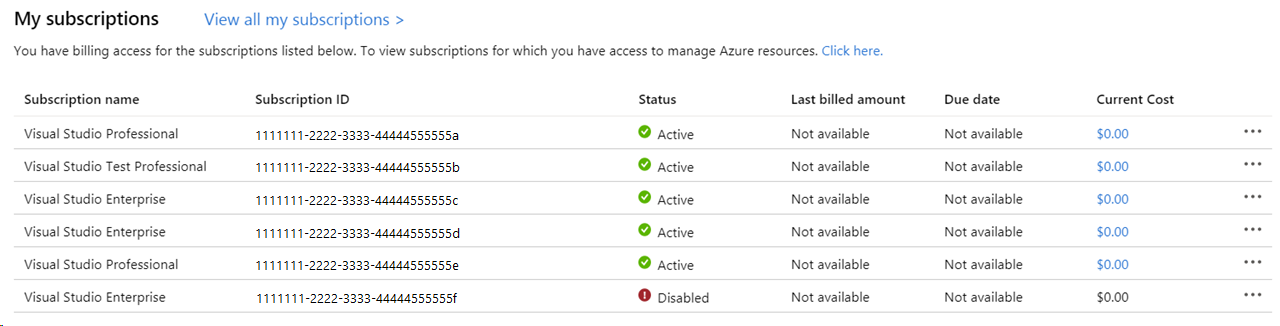
- Wählen Sie im oberen Bereich der Liste im linken Navigationsbereich Zugriffssteuerung (IAM) aus.
- Wählen Sie oben auf der Seite die Registerkarte Hinzufügen aus.
- Wählen Sie Rollenzuweisung hinzufügen aus.
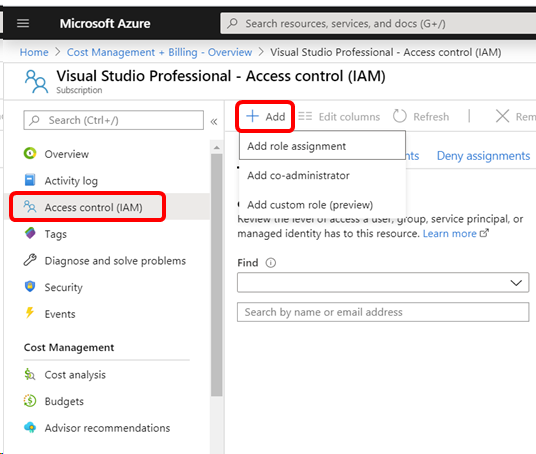
- Wählen Sie oben rechts im Flyoutbereich die Dropdownliste Rolle aus, scrollen Sie nach unten, und wählen Sie Benutzerzugriffsadministrator aus.
- Scrollen Sie in der Benutzerliste zu dem Benutzer, den Sie als Administrator festlegen möchten, und wählen Sie ihn aus.
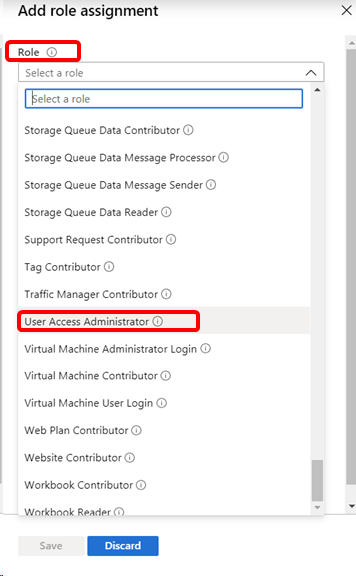
- Wählen Sie Speichern aus.
- Wählen Sie die Registerkarte Rollenzuweisungen aus, um zu überprüfen, ob der oder die ausgewählte Benutzer*in nun als Benutzerzugriffsadministrator*in aufgeführt wird.
Der neue Administrator kann sich nun im Admin Portal anmelden. Sie können das Azure-Abonnement, mit dem sie die Abonnements erworben haben, aus der Liste in der oberen linken Ecke der Seite auswählen, um diese Abonnements zu verwalten.
Hinweis
Wenn Sie feststellen, dass Ihre Monatsabonnements von Benutzern bearbeitet werden können, die nicht von Ihnen als Administratoren eingerichtet wurden, sind diesen Benutzern möglicherweise Rollen im zugrunde liegenden Azure-Abonnement zugewiesen, die eine Abonnementverwaltung ermöglichen. Zu diesen Rollen gehören: Besitzer, Mitwirkender, Dienstadministrator oder Co-Admin. Weitere Informationen finden Sie unter Hinzufügen von Rechnungs-Managern.
Weitere Informationen zu Visual Studio-Monatsabonnements finden Sie in der Übersicht unter „Erwerben von Abonnements“. Besuchen Sie den Visual Studio Marketplace unter https://marketplace.visualstudio.com/subscriptions, um Visual Studio-Monatsabonnements zu erwerben.
Ressourcen
Support für Visual Studio-Abonnements
Siehe auch
- Dokumentation zu Visual Studio
- Dokumentation zu Azure DevOps Services
- Azure-Dokumentation
- Dokumentation zu Microsoft 365
Nächste Schritte
In diesen Artikeln erhalten Sie weitere Informationen zum Verwalten von Visual Studio-Abonnements.